Kako samodejno naložiti fotografije telefona v Dropbox
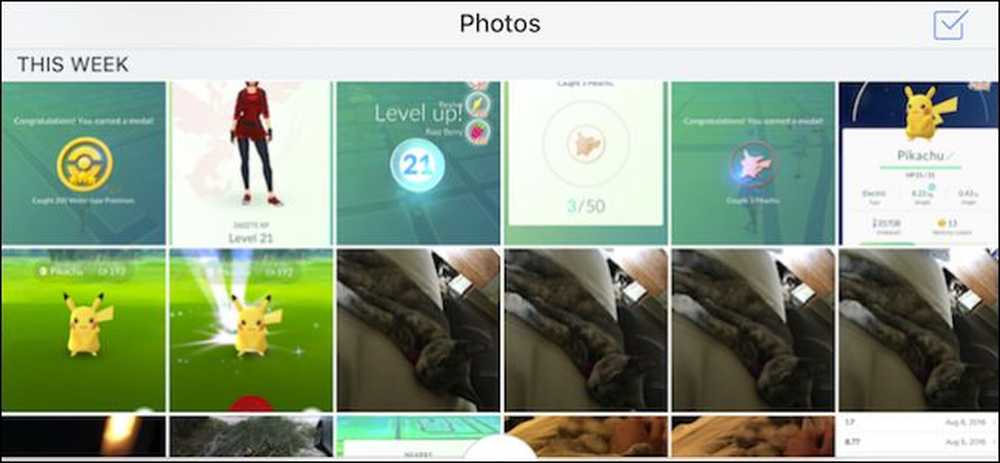
Če redno posnamete fotografije v telefonu ali tabličnem računalniku, jih naložite v storitev v oblaku, kot je Dropbox, zato je veliko lažje dostopati do njih v računalniku ali drugih napravah. Dropbox ima funkcijo, ki samodejno prenese vse vaše fotografije, ko jih vzamete.
To lahko storite na napravah Android in iOS.
V Androidu
Najprej odprite aplikacijo za Dropbox Android in tapnite tri vrstice v zgornjem levem kotu.
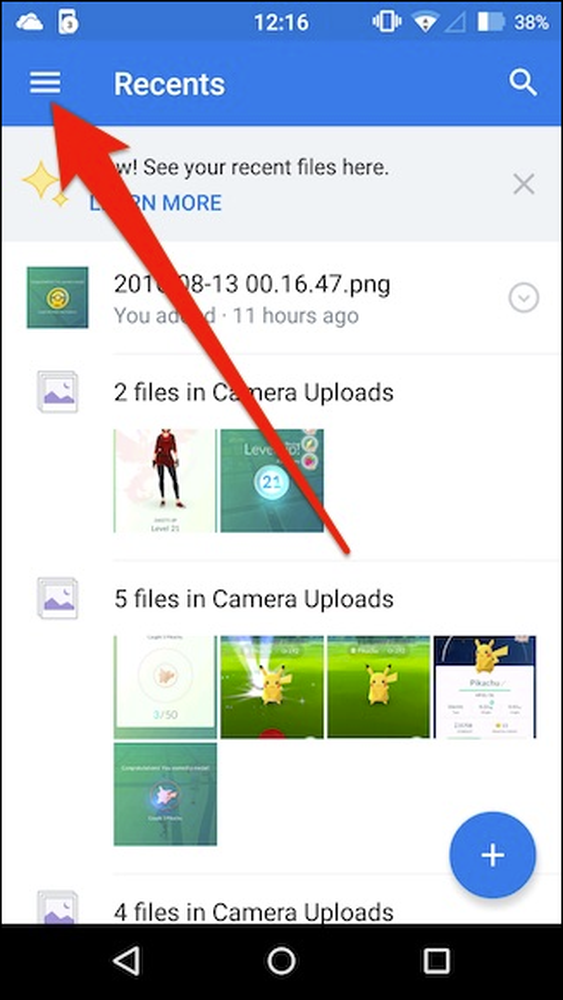
Podokno se bo zdrsnilo iz levega roba. Zdaj tapnite ikono zobnika v zgornjem desnem kotu za dostop do nastavitev.
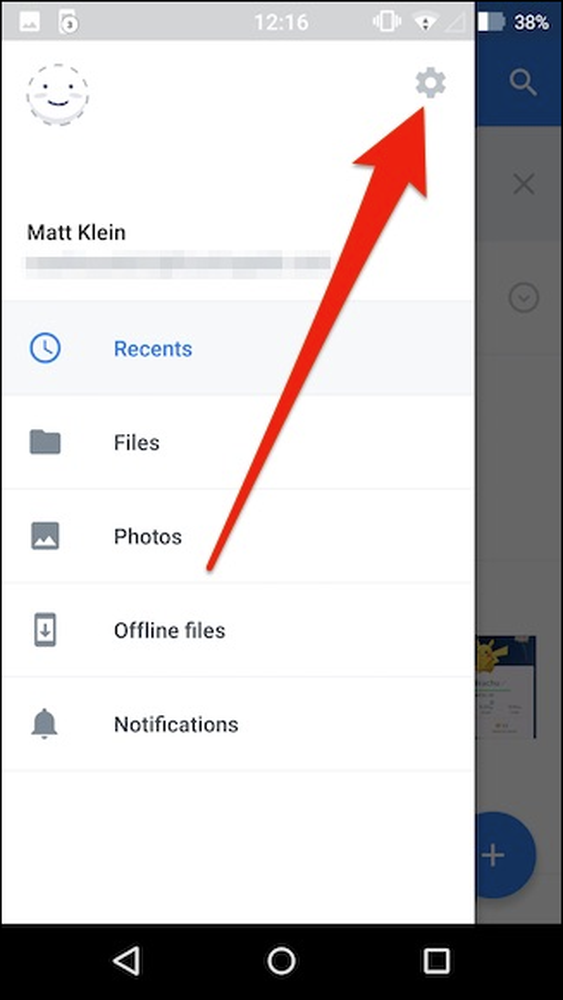
Ko so nastavitve za Dropbox odprte, se pomaknite navzdol do možnosti »Prenosi fotoaparata« in upoštevajte, da obstajajo štiri možnosti.
Prva možnost vam omogoča, da vklopite ali izklopite nalaganje kamere. Ko je ta možnost vklopljena, se fotografije in celo videoposnetki samodejno prenesejo, ko posnamete fotografijo.
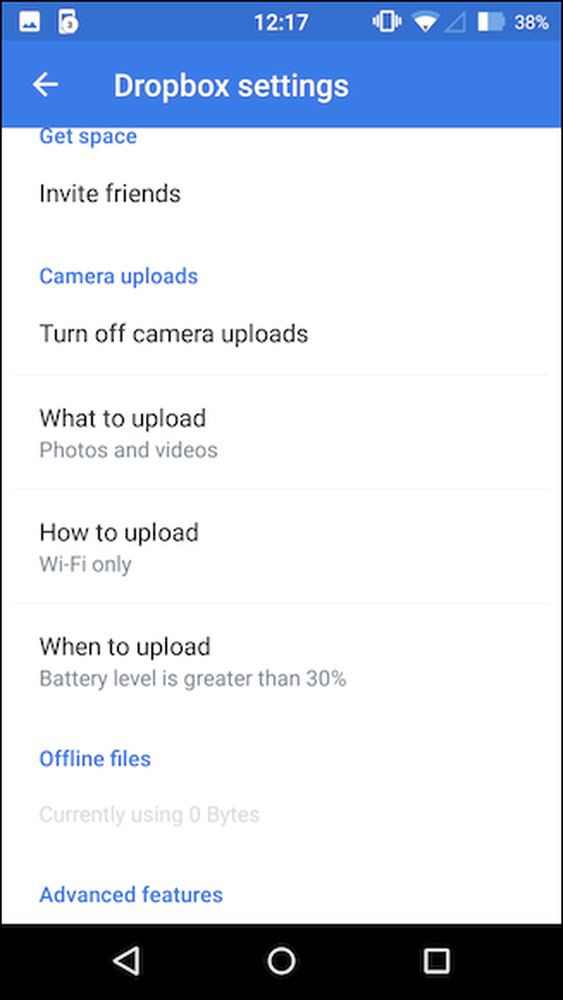
Naslednja možnost vam omogoča izbiro med nalaganjem fotografij in videoposnetkov ali samo fotografijami. Če prenašate videoposnetke, si zapomnite, da so večji in da ne bodo trajali dlje, temveč bodo uporabljali tudi več podatkov, zato če imate podatkovno zgornjo mejo, verjetno ne želite prenesti videoposnetkov..
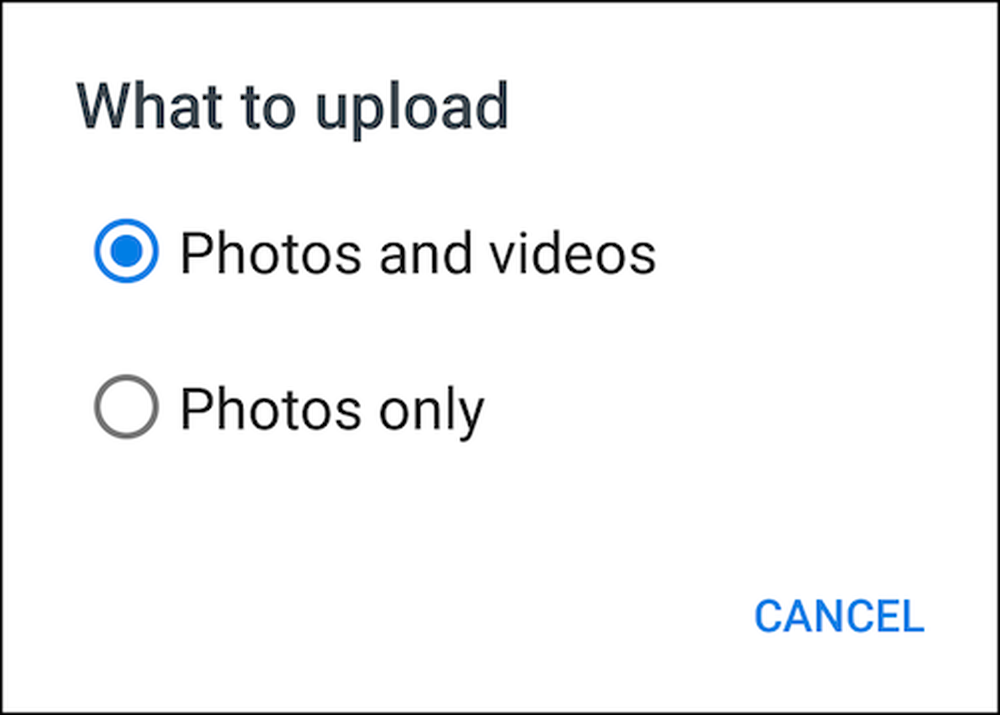
Naslednja možnost lahko tudi zaobide težave s podatki. Izberete lahko med prenosom samo prek omrežja Wi-Fi ali prek povezave Wi-Fi in podatkov.
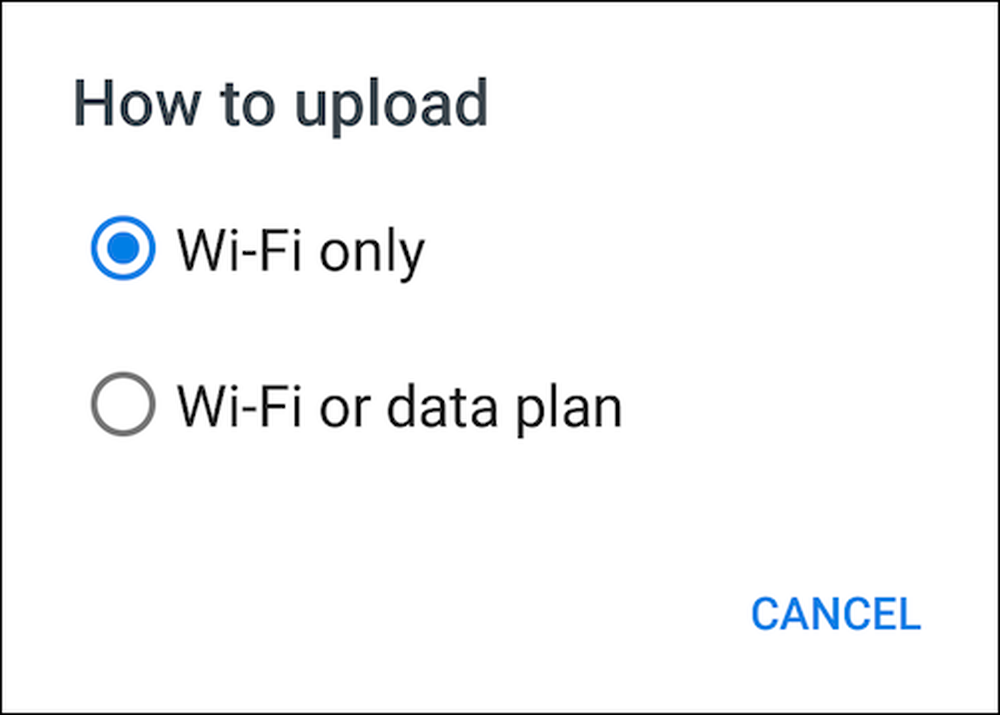
Pomembno je tudi vedeti, da nalaganje porabi baterijo, zato se lahko, če želite ohranjati, odločite, kakšna bo raven prenosa baterije ali če se le to zgodi, ko se naprava polni..
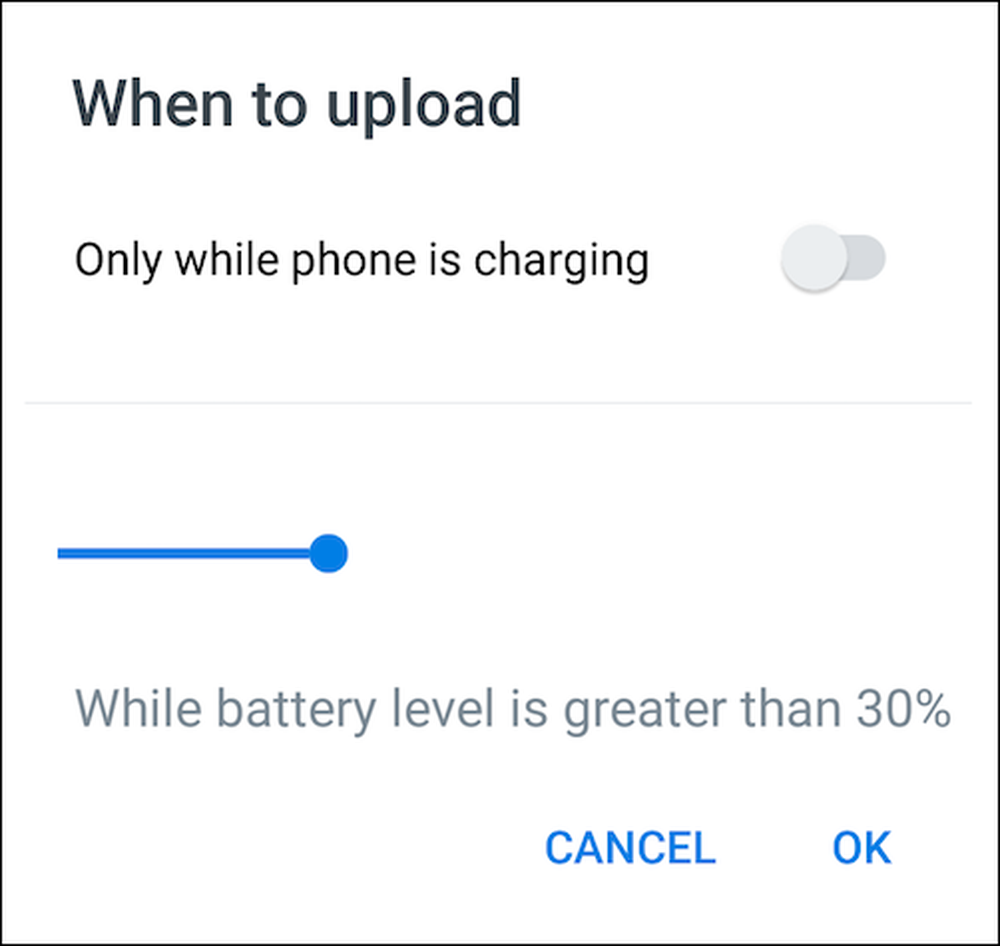
Na iOS-u
Preklopimo se na iPhone, ki ima možnosti, ki so zelo podobne tistim, ki jih boste našli na Androidu. Za dostop do možnosti nalaganja tapnite ikono zobnika v zgornjem levem kotu aplikacije.
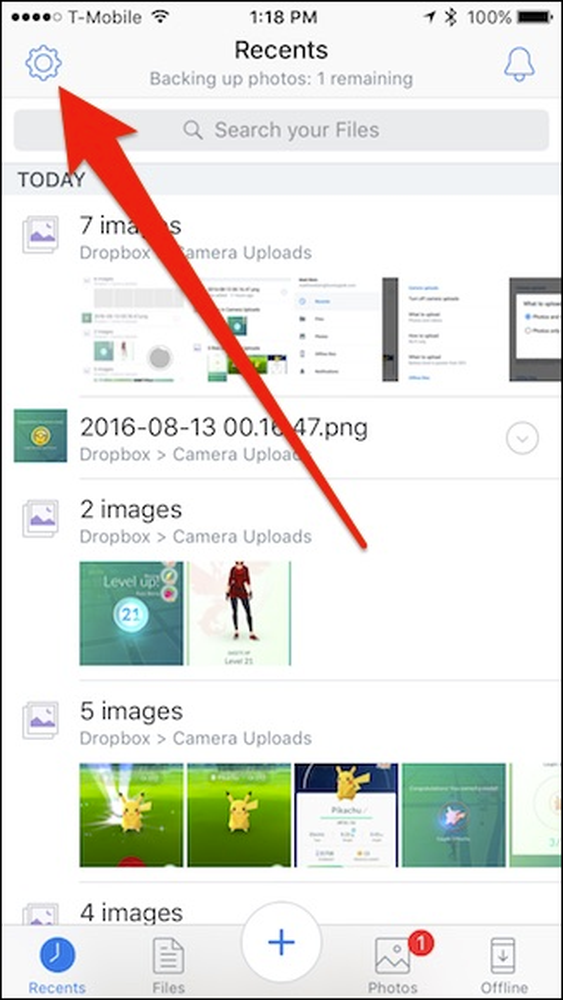
Za dostop do nastavitev se dotaknite »Prenosi kamere«.
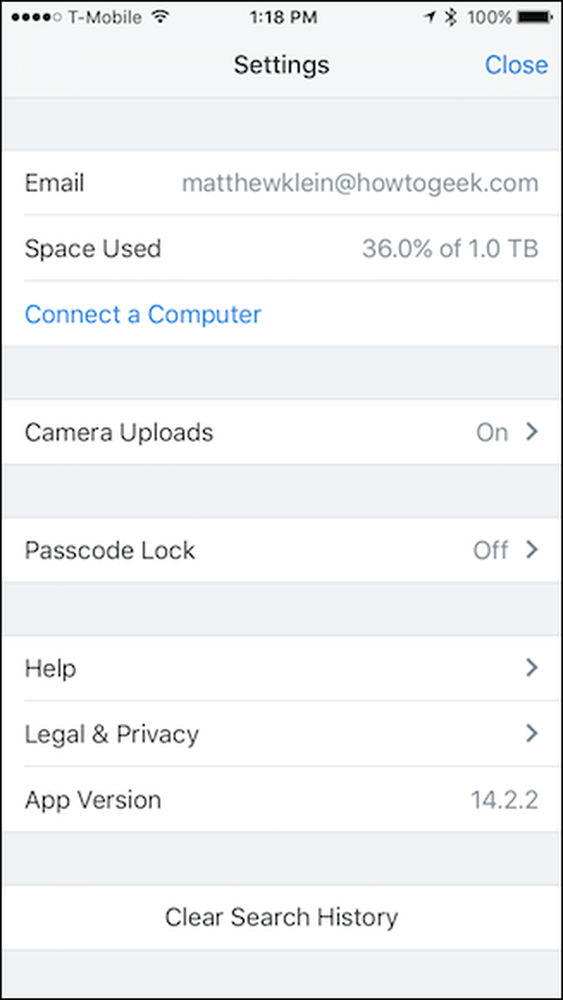
Nastavitve za nalaganje fotoaparata večinoma zrcalijo tisto, kar dobite na Androidu, razen funkcije za varčevanje z baterijo.
Najprej lahko vklopite ali izklopite nalaganje kamere, nato pa lahko izberete, da vključite videoposnetke, prenesete prek celičnih podatkov in naložite videoposnetke prek celičnih podatkov. Na koncu lahko uporabite tudi nalaganje v ozadju, kar pomeni, da bodo pri fotografiranju (in videoposnetkih) prenesli, ko aplikacija Dropbox ne bo odprta.
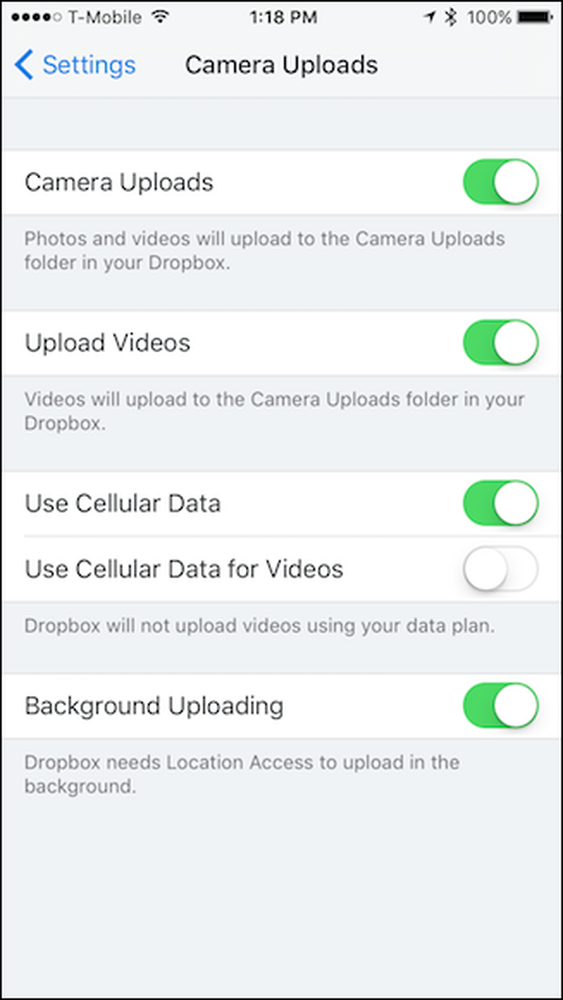
Morda ste opazili, da je za nalaganje v ozadju potreben dostop do vaše lokacije za pravilno delovanje. Če želite zagotoviti, da je omogočen dostop do lokacije.
To storite tako, da najprej odprete nastavitve naprave in se pomaknete navzdol do možnosti Dropbox.
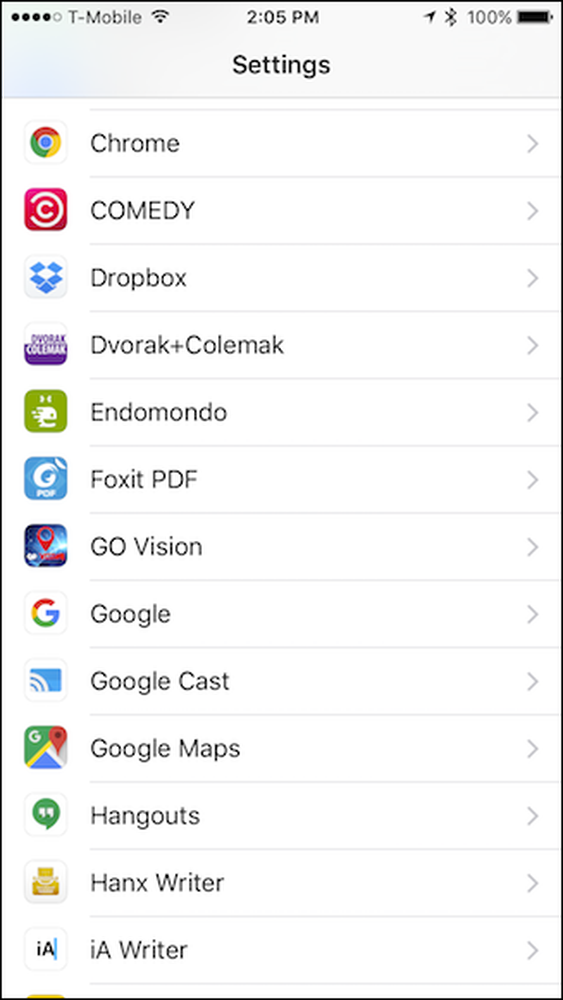
Zdaj v nastavitvah za Dropbox preverite, ali je možnost omogočena.
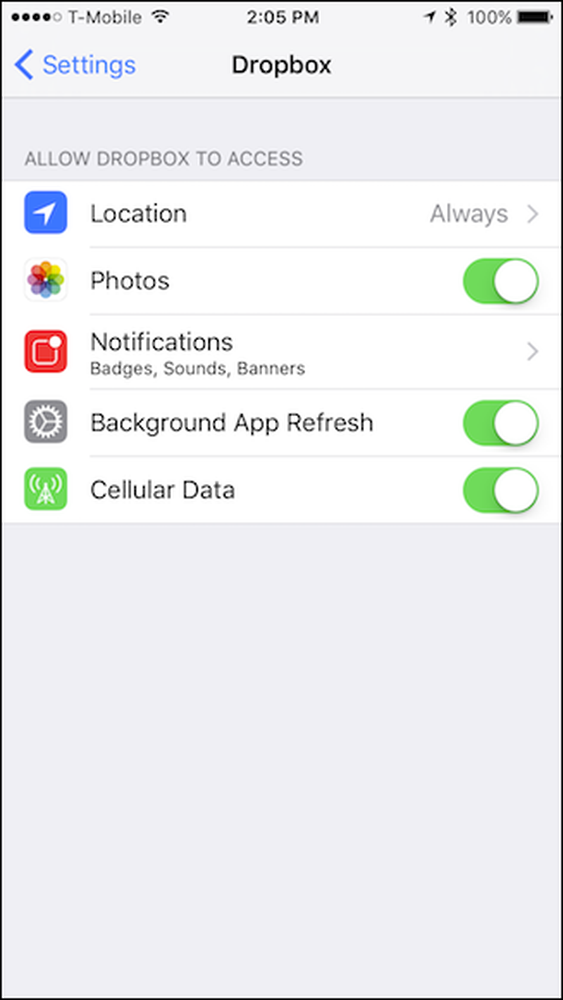
Ne glede na to, ali uporabljate Android ali iOS, se bodo vaše fotografije in videoposnetki naložili in shranili v mapo »Prenosi kamere«. Tudi, ko boste posneli posnetke zaslona, bodo tudi ti naloženi.
Nalaganje fotoaparata v Dropboxu je odličen način, da zagotovite samodejno ohranjanje fotografij in videoposnetkov, zlasti če uporabljate samo Dropbox namesto drugih storitev za shranjevanje v oblaku..




